Тестирование плагина SQL данные
с помощью надстройки браузера
UI.VISION RPA
с помощью надстройки браузера
UI.VISION RPA
В этой статье мы опишем процесс установки и тестирования плагина SQL данные для табличного редактора Р7-Офис с помощью UI.VISION.
Надстройка (плагин) SQL данные для табличного редактора Р7-Офис предназначена для импортозамещения функциональности Excel Power Query и Microsoft Access.
Плагин SQL данные расширяет базовую функциональность табличного редактора Р7-Офис и предоставляет возможность подключения к базам данных и локальным каталогам с файлами CSV, Excel и т.д. при построении отчетов с помощью SQL-запросов для эффективного взаимодействия с данными и создания статичных отчетов, обновляемых со стороны пользователя.
UI.VISION RPA — это мощное расширение для браузера, предназначенное для автоматизации задач, тестирования приложений и создания роботов (RPA — Robotic Process Automation). Оно работает в Chrome, Firefox и Edge, позволяя записывать и воспроизводить действия пользователя на веб-страницах и в десктопных приложениях. Расширение может работать в разных операционных системах - Windows, macOS и Linux. Процесс установки расширения UI.Vision для FireFox в Windows подробно описан в отдельном ДОКУМЕНТЕ.
Надстройка (плагин) SQL данные для табличного редактора Р7-Офис предназначена для импортозамещения функциональности Excel Power Query и Microsoft Access.
Плагин SQL данные расширяет базовую функциональность табличного редактора Р7-Офис и предоставляет возможность подключения к базам данных и локальным каталогам с файлами CSV, Excel и т.д. при построении отчетов с помощью SQL-запросов для эффективного взаимодействия с данными и создания статичных отчетов, обновляемых со стороны пользователя.
UI.VISION RPA — это мощное расширение для браузера, предназначенное для автоматизации задач, тестирования приложений и создания роботов (RPA — Robotic Process Automation). Оно работает в Chrome, Firefox и Edge, позволяя записывать и воспроизводить действия пользователя на веб-страницах и в десктопных приложениях. Расширение может работать в разных операционных системах - Windows, macOS и Linux. Процесс установки расширения UI.Vision для FireFox в Windows подробно описан в отдельном ДОКУМЕНТЕ.
Подготовка к запуску плагина
Для тестирования плагина Slider данные необходимо установить его в Р7-Офис, подготовить его и получить необходимые для тестирования файлы. Эти файлы должны быть в поставке.
Поставка включает в себя:
Прокси-сервер (для подключения к внешним базам данных)
Файл плагина (.plugin)
Файл соединений (.con)
Папка uivision с макросами тестирования Ui.Vision
Папка testfiles_new с тестовыми файлами для проверки файловых каталогов
Папка keys с ключами для защищенного соединения
Расширение Ui.Vision должно быть установлено в браузере. Инструкция по его установке в отдельном Документе.
Поставка включает в себя:
Прокси-сервер (для подключения к внешним базам данных)
Файл плагина (.plugin)
Файл соединений (.con)
Папка uivision с макросами тестирования Ui.Vision
Папка testfiles_new с тестовыми файлами для проверки файловых каталогов
Папка keys с ключами для защищенного соединения
Расширение Ui.Vision должно быть установлено в браузере. Инструкция по его установке в отдельном Документе.
Разрешение экрана, требуемое для нормального функционирования теста на Ui.Vision– 1920*1080. В других разрешениях тестирование плагина Slider данные не проводилось.
Перед началом тестирования требуется запустить прокси-сервер в системе.
Скопировать папку testfiles_new с тестовыми файлами из поставки в удобное место на локальном диске.
Скопировать папку keys с файлами ключей в удобное место на локальном диске.
Скопировать папку keys с файлами ключей в удобное место на локальном диске.
Для тестирования необходимо запустить Р7-Офис с Классической светлой темой (Настройки).
При запуске в Линукс требования аналогичны.
Установка плагина Slider данные в Р7-Офис. Запуск.
Для установки плагина в Р7-Офис выбрать Вкладку Плагин, значок Настройки.
Нажать кнопку Добавить плагин. Выбрать файл плагина (.plugin) из поставки – Сохранить.
Должен появиться значек Slider Данные.
Для запуска Плагина нажать его значок. Появится панель плагина
Плагин Slider данные для Р7-Офис установлен.
Настройка Менеджера соединений плагина
Запустить Менеджер соединений
Желательно изначально удалить ненужные соединения. Это не обязательно, после загрузки соединений возможна проверка и удаление ненужных или неработающих соединений.
Загрузить соединения из файла соединений (.con), необходимых для функционирования теста.
Кнопка Загрузка из файла
Кнопка Загрузка из файла
Выбрать файл с соединениями и нажать Открыть.
Соединения загрузятся и их значки с надписями появятся в списке соединений Менеджера соединений.
Соединения загрузятся и их значки с надписями появятся в списке соединений Менеджера соединений.
Для правильного функционирования теста необходим именно такой список!
Возможна быстрая ручная проверка соединений. Для этого нужно нажать кнопку Проверить все соединения. После проверки окно соединений не должно измениться.
Ниже показан список с ошибкой в одном из соединений после общей проверки.
Ошибка в соединении fs:
Возможна быстрая ручная проверка соединений. Для этого нужно нажать кнопку Проверить все соединения. После проверки окно соединений не должно измениться.
Ниже показан список с ошибкой в одном из соединений после общей проверки.
Ошибка в соединении fs:
При ошибке в соединениях fs* обычно необходимо изменить путь к папкам с тестовыми файлами в настройках соединений fs.
В примере выше нужно изменить testfiles_new1 на testfiles_new. Повторно нажать Проверить. Должно появиться сообщение.
Нажать Ок, затем Кнопку Сохранить и подтвердить изменение соединения.
Аналогичные действия могут быть необходимы для других соединений.
Для соединения pgm (PostgreSQL(mTls)) возможна ошибка, если нет файлов ключей или ошибочный путь к ним. Необходимы файлы ключей из папки keys поставки.
Аналогичные действия могут быть необходимы для других соединений.
Для соединения pgm (PostgreSQL(mTls)) возможна ошибка, если нет файлов ключей или ошибочный путь к ним. Необходимы файлы ключей из папки keys поставки.
Измените поля в настройках этого подключения (SSL Mode require !), если папка не совпадает с заданной.
Файл server.crt:
Файл server.crt:
Файл server.key:

Нажать Проверить. Должно появиться сообщение.
Нажать Ок, затем Кнопка Сохранить и подтвердить изменение соединения.
Менеджер соединений настроен
Настройка Менеджера SQL
Запустить Менеджер SQL.
Изначально для автотеста необходимы следующие SQL-запросы
a) mysl:mysl
a) mysl:mysl
select * from adventureworks.contactcreditcard
b) mssl:mssl
select * from FactFinance
c) fs_csv_p:csv_pr
select * from products_csv
d) fs_xls_sal:xls_s

select s."идентификатор клиента",s."идентификатор товара",
s."идентификатор продажи",s."количество проданного товара",
('1899-12-30'::DATE + s."дата продажи") AS "дата продажи"
from sales10048_xlsx s
s."идентификатор продажи",s."количество проданного товара",
('1899-12-30'::DATE + s."дата продажи") AS "дата продажи"
from sales10048_xlsx s
e) fs_csv_csv_cl
select * from clients_csv
f) Гетерогенные запросы:get

select mssl.*,mysl.* from mssl join mysl on mssl."AccountKey"=mysl."ContactID"
Остальные запросы необязательны
Запросы не должны содержать ошибок. Для проверки следует после ввода запроса нажимать Предпросмотр. В поле предпросмотра появятся данные. Ниже приведен пример одного из запросов.
Запросы не должны содержать ошибок. Для проверки следует после ввода запроса нажимать Предпросмотр. В поле предпросмотра появятся данные. Ниже приведен пример одного из запросов.

Менеджер SQL настроен
Подготовка к запуску теста. Запуск теста.
Запустить расширение UI.Vision в FireFox, запустить Р7-Офис с установленным и подготовленным плагином. Подготовка плагина выше.
Разместить окна расширения и Р7-Офис таким образом:
Разместить окна расширения и Р7-Офис таким образом:
В Линукс следует обратить особое внимание на размещение окон и их размер. При другом размещении окон возможны ошибки в процессе тестирования, связанные с тем, что поиск элементов в UI.Vision осуществляется с помощью сравнения изображений элементов (объектов) приложения с предустановленными картинками.
Выбрать в расширении макрос main.
Нажать Play Macro.
Запустится тест, ход которого будет отображаться на экране. В случае ошибки теста, тестирование будет остановлено.
Результаты тестов в файле log_uiv.csv в подпапке datasource папки uivision на рабочем столе. В случае ошибки можно определить точку, в которой она произошла по файлу лога.
Нажать Play Macro.
Запустится тест, ход которого будет отображаться на экране. В случае ошибки теста, тестирование будет остановлено.
Результаты тестов в файле log_uiv.csv в подпапке datasource папки uivision на рабочем столе. В случае ошибки можно определить точку, в которой она произошла по файлу лога.
В конце тестирования можно просмотреть файл log_uiv.csv, чтобы убедиться, что все тесты прошли успешно.
Отдельные разделы теста содержат время, с точностью до секунды. Это может помочь в оценке качества прохождения теста.
Отдельные разделы теста содержат время, с точностью до секунды. Это может помочь в оценке качества прохождения теста.
Успешного тестирования!
Не нашли своего ответа?